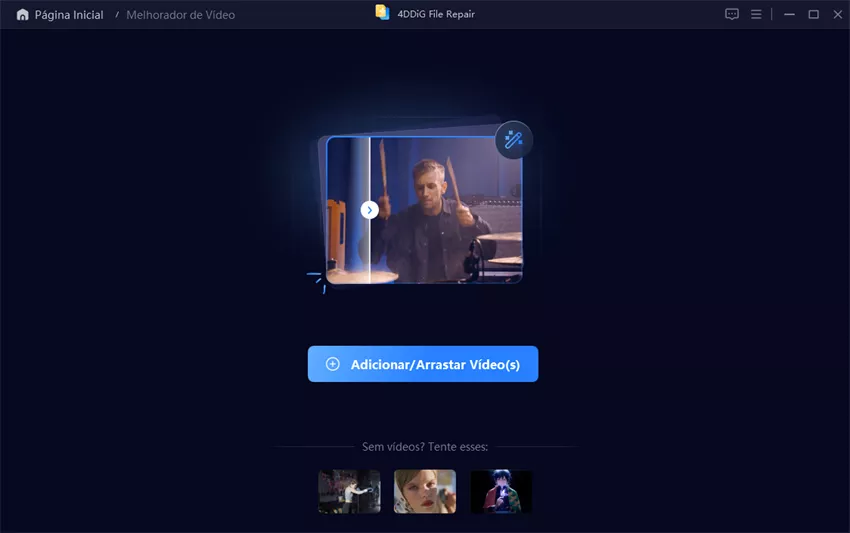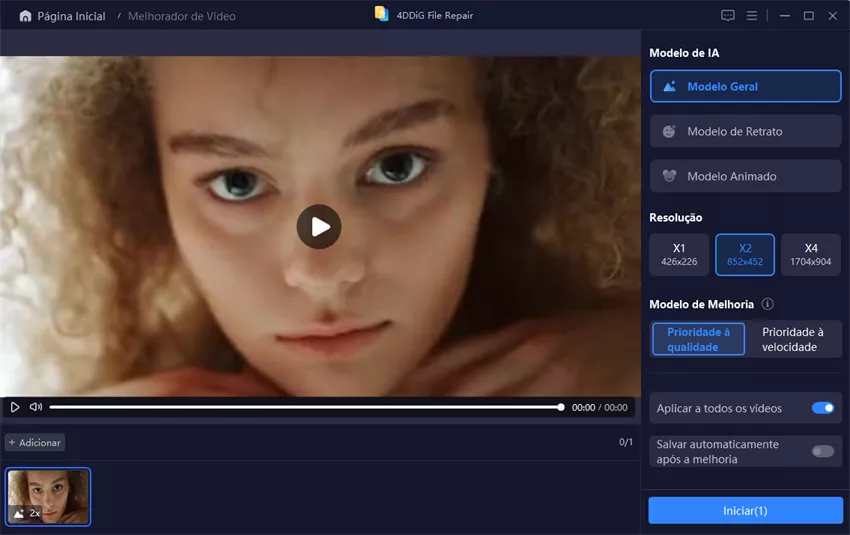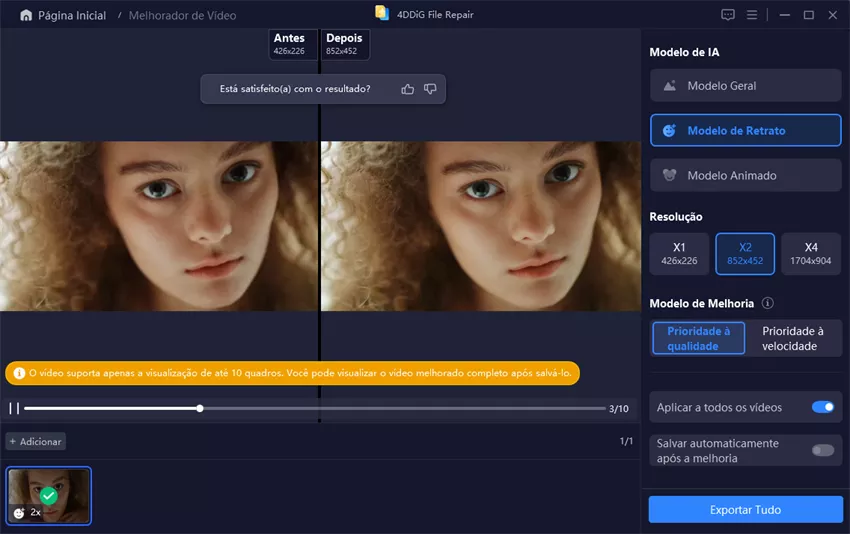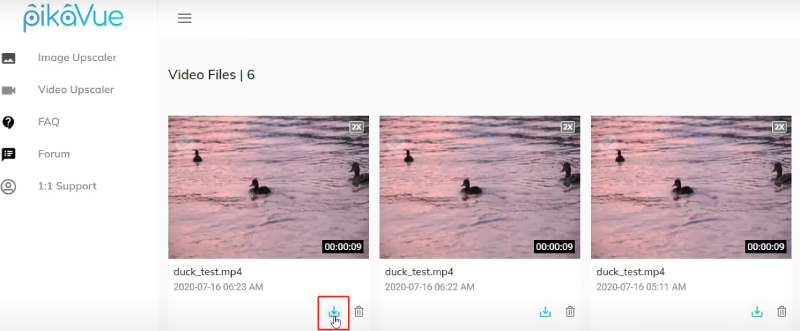Você quer aperfeiçoar seus vídeos como um expert? Se a resposta for afirmativa, você provavelmente já tem conhecimento da técnica transformadora conhecida como Upscaling de vídeos. Esta técnica poderosa pode auxiliá-lo a acentuar consideravelmente a qualidade de seu vídeo e incrementar a experiência visual. Entretanto, surge a questão: como se faz exatamente o upscaling de um vídeo? Se você ainda não conhece essa técnica e está ávido para aprender, dê uma olhada em nosso guia abrangente. Neste documento, traremos instruções meticulosas sobre como realizar o upscaling de um vídeo com várias ferramentas de upscaling de vídeo. Logo, sem mais procrastinação, vamos nos dedicar ao tema.
Parte 1. O Que É Upscaling de Vídeos?
O upscaling de vídeo consiste em elevar a resolução de um sinal de vídeo e aprimorar a qualidade do material visual. Isso inclui o aumento dos detalhes, da clareza e do aspecto visual global da gravação. Essa abordagem é especialmente benéfica quando se tem vídeos de resolução inferior que se quer melhorar para exibição em telas de alta definição ou telas ampliadas.
O método clássico de melhoria de vídeo envolve ampliar os pixels da gravação e do quadro de um vídeo usando ferramentas comuns de edição de vídeo. Contudo, com o progresso das ferramentas de IA, o upscaling de vídeo alcançou um novo nível, onde existem muitas ferramentas com tecnologia de IA que empregam algoritmos sofisticados para realizar o upscaling de vídeos de maneira profissional. Esse avanço fez o processo de upscaling de vídeo mais fluido e mais alcançável, até mesmo para os que têm habilidades técnicas restritas.
Parte 2. Como Upscale Vídeo Usando um Upscaler de Vídeos via IA?
Agora que já compreendeu o conceito de upscaling de vídeo, vamos explorar as técnicas e instrumentos que podem auxiliá-lo a realizar o upscaling de vídeo de maneira profissional. Como foi dito antes, existem diversos programas de computador com tecnologia de IA que você pode empregar para fazer o upscaling de vídeo. Neste ponto, selecionamos os dois upscalers de vídeo com IA mais eficientes do mercado e o orientaremos no processo de upscaling dos seus vídeos como um especialista utilizando esses programas.
2.1 Upscale Vídeo com o 4DDiG Video EnhancerHOT
Quando se trata de upscale vídeo com qualidade superior, o 4DDiG Video Enhancer se destaca como a melhor escolha. Este é um dos mais avançados aprimoradores de vídeo 4K, capaz de elevar a qualidade visual dos seus vídeos por meio de inteligência artificial. Utilizando uma combinação de algoritmos avançados de IA, o 4DDiG Video Enhancer aprimora a resolução, a paleta de cores e a nitidez geral do vídeo, otimizando cada quadro de forma inteligente.
Abaixo estão alguns dos principais recursos do 4DDiG Video Enhancer que você precisa conhecer:
- Três modelos de IA disponíveis para melhorar diferentes tipos de vídeos.
- Capacidade de aumentar a resolução de vídeos de baixa qualidade para 4K/8K.
- Ferramenta automatizada para aprimoramento rápido e eficiente.
- Suporte a processamento em lote para aprimorar vários vídeos simultaneamente.
A seguir, veja como upscale vídeos usando o 4DDiG Video Enhancer:
Secure Download
Secure Download
Baixe e instale o 4DDiG Video Enhancer no seu computador. Abra o programa e selecione a opção "Aprimoramento de Vídeo". Na área "Melhorador de Video" para melhorar a qualidade do vídeo.
![how to upscale video using 4ddig video enhancer -1]()
Em seguida, adicione o vídeo desejado clicando em "Adicionar/Arrastar vídeo" e selecione o arquivo que deseja melhorar.
![how to upscale video using 4ddig video enhancer -2]()
Nesta etapa. clique no botão "Iniciar". Depois visualize o vídeo importado e escolha um dos três modelos disponíveis: Modelo Geral, Modelo de Anime ou Modelo de Rosto. Depois, selecione a resolução desejada e clique no botão "Visualizar".
![how to upscale video using 4ddig video enhancer -3]()
Aguarde enquanto o software processa e aprimora seu vídeo. Após a conclusão, visualize o resultado final. Se necessário, experimente diferentes modelos até alcançar o efeito desejado.
![how to upscale video using 4ddig video enhancer -4]()
Vantagens:
- Melhora a resolução e a qualidade geral do vídeo usando algoritmos avançados de IA.
- Interface amigável e fácil de usar.
- Oferece uma ampla variedade de ferramentas para aprimoramento de vídeos.
Desvantagens:
- O tempo de processamento pode ser maior para vídeos de alta resolução ou arquivos grandes.
- Para aprimorar múltiplos vídeos, pode ser necessário adquirir um plano premium.
2.2 Upscale Vídeos com o Topaz Video AI
O Topaz Video AI (anteriormente conhecido como Topaz Video Enhance AI) é um software de melhoria de vídeo com IA amplamente utilizado que administra eficientemente várias tarefas de aprimoramento de vídeo, como converter vídeos de definição padrão (SD) para 4K ou até 8K, otimizar as taxas de quadros para efeitos de câmera lenta mais refinados e erradicar o ruído e o desfoque com sucesso. Com o uso do Topaz Video AI, é possível incrementar a qualidade do seu vídeo a uma nova altura sem dificuldade.
Observe o guia abaixo que detalha o processo de ampliação da resolução de um vídeo para 4K usando o Topaz Video AI.
- Faça o download e realize a instalação do software Topaz Video Enhance AI no seu PC.
Execute o software e importe o arquivo de vídeo por meio da ação de arrastar e soltar no aprimorador IA.
![Fazendo Upscale de Vídeos com o Topaz Video AI-1]()
Depois de ter adicionado o vídeo, será preciso olhar para o lado direito do painel e escolher uma predefinição para aprimorar o vídeo para a resolução 4K.
![Fazendo Upscale de Vídeos com o Topaz Video AI-2]()
Na guia de Aprimoramento, há diversos modelos de processamento de IA disponíveis. Nossa recomendação é escolher o modelo Artemis e selecionar a condição Baixa Qualidade, Ruidoso para o vídeo de entrada.
![Fazendo Upscale de Vídeos com o Topaz Video AI-3]()
- Após essa etapa, clique no botão roxo Visualizar para criar uma visualização. Você verá o andamento da visualização e, ao terminar, utilize a ferramenta de zoom para inspecionar os resultados e realizar as modificações necessárias. Se os resultados forem satisfatórios, clique no botão Exportar para guardar o vídeo com upscaling no computador.
Vantagens:
- Upscale de alta-qualidade propulsionado por algoritmos de IA de última geração.
- Opções versáteis de melhoria de vídeo abrangendo desentrelaçamento, eliminação de ruído, realce de detalhes e capacidade de reprodução em câmera lenta.
- A recém-introduzida arquitetura de vários threads possibilita visualizações e exportações mais ágeis.
- Melhora substancial na experiência do usuário, apresentando um fluxo de trabalho mais fluido e de fácil compreensão.
Desvantagens:
- Tempo prolongado de processamento, sobretudo ao lidar com arquivos maiores ou resoluções mais elevadas.
- Preço comparativamente mais elevado em relação aos concorrentes.
- Necessidade de recursos do sistema em nível elevado, requerendo um computador de ponta com uma placa gráfica robusta.
Parte 3. Como Upscale Vídeo com o Upscalers de Videos Online?
Caso esteja em busca de uma maneira de melhorar vídeos on-line, esta seção contém tudo o que é necessário. Existem várias plataformas on-line que fornecem alternativas práticas para o upscaling de vídeos, sem a exigência de instalar software, e que possibilitam o carregamento de seus arquivos de vídeo e a aplicação de algoritmos de upscaling diretamente no navegador.
Contudo, nem todas as ferramentas de melhoria de vídeo online são feitas igualmente, e selecionar a ferramenta adequada é essencial para alcançar os resultados ideais. Para economizar seu tempo e trabalho, selecionamos cuidadosamente duas ferramentas de melhoria de vídeo online altamente sugeridas:
3.1 Fazendo Upscale de Vídeos Online com o Aprimorador de Vídeos via IA do Cutout.Pro
O AI Video Enhancer da Cutout.Pro é uma ferramenta de melhoria de vídeo on-line baseada em navegador que fornece uma solução 100% automatizada para melhorar vídeos. Utilizando o Cutout.Pro, é possível elevar facilmente a resolução e a qualidade dos vídeos de baixa resolução para 2K, 30fps e mais, apenas seguindo alguns passos simples. Estas são as instruções que você pode seguir para aperfeiçoar o vídeo on-line.
- Acesse o site do CutOut.Pro.
Pressione o botão "Carregar vídeo" e escolha o vídeo que você quer melhorar.
![cutoutpro video enhancer 1]()
- Uma vez carregado, o processo de aprimoramento iniciará automaticamente, podendo levar algum tempo, dependendo da sua velocidade de Internet e do tamanho do vídeo carregado.
Após a conclusão do aprimoramento, você terá a opção de assistir ao vídeo aprimorado e fazer o download para o seu dispositivo.
![cutoutpro video enhancer 2]()
Vantagens:
- Uma aplicação baseada na web e de acesso online, sem requerer instalação.
- Tanto em computadores quanto em smartphones, é possível acessar e utilizar essa ferramenta, oferecendo praticidade e adaptabilidade.
- Um procedimento 100% automático para melhorar a qualidade de vídeo, rápido e de forma prática.
- Proporciona a comodidade de realizar o processamento em lotes.
Desvantagens:
- Requer uma conexão de Internet estável para funcionar adequadamente.
- Apresenta restrições em relação ao tamanho do vídeo e à resolução de aumento.
- Não se caracteriza por um desempenho excepcional.
- Possui recursos limitados quando comparado a softwares de upscaling de vídeo mais avançados.
3.2 Fazendo Upscale de Vídeos Online com o PikaVue
O PikaVue é um upscaler de vídeo on-line que utiliza tecnologia de IA para elevar a resolução do vídeo e da imagem a até 16K. Também, o motor de redução de ruído, detecção e aumento de IA do PikaVue favorece a tempos de processamento de vídeo mais velozes, enriquecendo a experiência geral do usuário.
Veja logo abaixo as instruções para aprimorar seu vídeo usando o PikaVue:
Acesse o website do PikaVue e selecione o botão de Teste Gratuito. Depois, proceda com a criação da sua conta e o processo de registro.
![o website do PikaVue]()
Depois de se cadastrar, acesse a guia Video Upscaler e toque no ícone de Upload para importar o vídeo que deseja aprimorar. Escolha entre 2X e 4X como a opção desejada. Em seguida, clique novamente em Upload.
![Fazendo Upscale de Vídeos Online com o PikaVue-1]()
![Fazendo Upscale de Vídeos Online com o PikaVue-2]()
Depois de ter o vídeo carregado, será preciso comprar algumas moedas e, em seguida, clicar no botão de Upscale.
![alt改为Fazendo Upscale de Vídeos Online com o PikaVue-3]()
Depois que o processo de melhoria do vídeo estiver concluído, você poderá baixar o vídeo aprimorado e guardá-lo no seu computador.
![Fazendo Upscale de Vídeos Online com o PikaVue-4]()
Vantagens:
- Sistema online que pode ser utilizado em qualquer aparelho conectado à internet.
- Processamento de vídeo automático, sem necessidade de ajustes delicados.
- Utilizando a tecnologia avançada de inteligência artificial, é possível aumentar a resolução de vídeos para até 16K.
Desvantagens:
- A plataforma aceita exclusivamente vídeos nos formatos de codec H.264/H.265 e com resolução de 864x480 pixels.
- Há limitações relacionadas ao tamanho do arquivo e à quantidade de vídeos que podem ser processados.
- É indispensável possuir conexão à internet para efetuar o upload e o download de vídeos.
Parte 4. Como Fazer Upscale de Vídeos com Ferramentas de Edição de Vídeos da Adobe?
No contexto de upscaling de vídeos, a Adobe fornece duas ferramentas vigorosas: Adobe Premiere Pro e Adobe After Effects. Essas soluções de software de categoria profissional entregam recursos refinados e flexibilidade para elevar a resolução e a qualidade visual de seus vídeos.
4.1 Fazendo Upscale de Vídeos para 4K com o Adobe Premiere
O Adobe Premiere Pro é uma ferramenta profissional de edição de vídeo frequentemente empregada na indústria. Ele fornece um conjunto abrangente de recursos e mecanismos para edição de vídeo, incluindo a competência para otimizar vídeos para a resolução 4K. Veja a seguir as instruções detalhadas para fazer o upscale de um vídeo para 4K com o Adobe Premiere Pro.
- Inicie um novo projeto ou abra um projeto existente configurando a resolução de vídeo conforme desejado.
Dirija-se a Arquivo > Novo > Sequência e escolha as configurações predefinidas que se alinham com a resolução de saída desejada.
![Fazendo Upscale de Vídeos para 4K com o Adobe Premiere-1]()
Estabeleça a escala de mídia padrão como "Definir para o tamanho do quadro" indo até Editar > Preferências > Mídia.
![Fazendo Upscale de Vídeos para 4K com o Adobe Premiere-2]()
- Importe os vídeos para a área de projetos e arraste-os para a linha do tempo. Caso encontre clipes com proporções incorretas, clique com o botão direito e selecione a opção "Ajustar para o tamanho do quadro" para resolver problemas de faixas pretas.
- Avalie a presença de artefatos ou interferências visíveis no vídeo e pondere sobre a aplicação do efeito de máscara suavizadora para aprimorar a nitidez da imagem.
- Inicie a renderização da sequência para obter uma reprodução suave e, posteriormente, efetue a exportação do vídeo no formato que mais lhe convier.
4.2 Fazendo Upscale de Vídeos para 4K com o Adobe After Effects
O Adobe After Effects é mais um programa potente utilizado para gráficos em movimento, efeitos visuais e montagem na edição de vídeo. Ele habilita os usuários a produzirem conteúdo visual incrível e a aplicarem diversos efeitos para melhorar os vídeos. Caso tenha acesso ao Adobe After Effects e deseje aprender a fazer o upscale de um vídeo no After Effects, observe as seguintes instruções:
- Abra o programa After Effects no seu computador.
Selecione a opção "Composição" localizada na barra de menu superior e escolha a alternativa "Nova composição". Especifique a largura, altura e duração desejadas para a sua composição, considerando a resolução 4K que você pretende alcançar.
![Fazendo Upscale de Vídeos para 4K com o Adobe After Effects-1]()
Vá até o painel Projeto e clique com o botão direito em qualquer ponto; em seguida, selecione "Importar" para trazer o arquivo de vídeo que você deseja melhorar. Caso prefira, use o atalho Ctrl+I (Windows) ou Command+I (Mac) para importar o arquivo. Depois disso, arraste os arquivos de vídeo para a linha do tempo.
![Fazendo Upscale de Vídeos para 4K com o Adobe After Effects-2]()
Ache o efeito chamado "Super Resolução" na pasta "Informações" do painel de Efeitos.
![Fazendo Upscale de Vídeos para 4K com o Adobe After Effects-3]()
Modifique o fator de escala ou a resolução para ampliar a escala do vídeo (por exemplo, para 300% visando o Full HD).
![Fazendo Upscale de Vídeos para 4K com o Adobe After Effects-4]()
- Selecione ou desmarque a opção "Manter proporção de aspecto" conforme sua escolha.
- Como etapa final, exporte o vídeo em uma resolução mais alta.
Perguntas Frequentes Sobre Upscale de Vídeos
P1. Fazer Upscale Melhora a Qualidade do Vídeo?
Fazer upscaling em um vídeo não aprimora necessariamente sua qualidade. Isso eleva a resolução do vídeo para se adequar a uma tela de resolução mais alta, mas não introduz detalhes adicionais ou melhora o material original. O método de upscaling compreende a previsão e a criação de novos pixels baseados nos atuais, podendo levar a uma imagem ampliada, mas sem incrementar o grau real de detalhes ou a qualidade.
P2. Quais são os benefícios de fazer upscale de vídeos usando IA?
O aumento de vídeo usando Inteligência Artificial apresenta múltiplos benefícios, incluindo: elevação precisa com detalhes refinados e diminuição de artefatos, compatibilidade com monitores de maior resolução, denoising melhorado para um produto mais puro e tratamento mais veloz com menos necessidades de recursos do que as técnicas tradicionais.
P3. Quanto tempo demora para fazer upscale de vídeos?
A quantidade de tempo para o upscaling de vídeo é influenciada por elementos como a duração do vídeo, a complexidade e a capacidade de processamento da máquina. Comumente, o tempo de processamento pode oscilar entre alguns minutos e várias horas. Utilizar resoluções de saída superiores ou modelos mais complicados pode levar a tempos de processamento mais extensos.
Conclusão
Em conclusão, fazer upscaling de vídeos como um expert necessita das ferramentas e técnicas adequadas. Examinamos orientações e métodos especializados para melhorar a resolução e qualidade dos seus vídeos. Dentre as ferramentas sugeridas, uma se destaca como a escolha ótima: a ferramenta 4DDiG File Repair. Seus atributos sofisticados, a interface compreensível e o desempenho extraordinário a transformam na solução perfeita para ampliar vídeos. Seja você um editor profissional ou um principiante, conseguirá usá-la para atingir resultados soberbos.